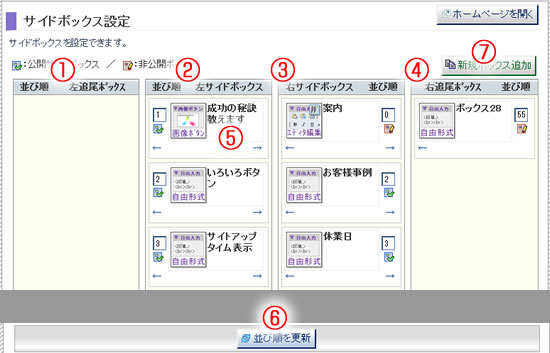簡単ホームページ作成システム 「ラクマス」の使い方マニュアル
サイドボックス画面の操作方法サイドボックス画面の操作方法をご説明いたします。
画面の呼び出し方管理画面の上部メニューの「サイドボックス」をクリックする。 画面イメージ図
各部の説明①:左追尾ボックス一覧 ホームページの左側、枠の外にスクロールに合わせてついていく追尾ボックスの一覧を表示します。 ②:左サイドボックス一覧 ホームページの左側に設定されているサイドボックスの一覧を表示します。 並び順 サイドボックスの並び順です。数字が小さい順に並びます。 サイドボックス名表示部分⑤:サイドボックス名表示部分をご覧ください。 右サイドボックスへ移動ボタン サイドボックスを右側に移動します。 ③:右サイドボックス一覧 右側に設定されているサイドボックスの一覧を表示します。 並び順 サイドボックスの並び順です。数字が小さい順に並びます。 サイドボックス名表示部分⑤:サイドボックス名表示部分をご覧ください。 左サイドボックスへ移動ボタン サイドボックスを左側に移動します。 ④:右追尾ボックス一覧 ホームページの右側、枠の外にスクロールに合わせてついていく追尾ボックスの一覧を表示します。 ⑤:サイドボックス名表示部分 サイドボックスのタイプを表す画像、サイドボックスの名前を表示します。 ⑥:更新ボタン このボタンを押すと、並び順に入力した数字の順番で並び順が更新されます。 ⑦:新規サイドボックス追加ボタン このボタンを押すと新しいサイドボックスを追加できます。
|
マニュアル検索 |